¿Cómo eliminar el malware MassLogger de su sistema operativo?
TroyanoConocido también como: Malware MassLogger
Obtenga un escaneo gratuito y verifique si su computadora está infectada.
ELIMÍNELO AHORAPara usar el producto con todas las funciones, debe comprar una licencia para Combo Cleaner. 7 días de prueba gratuita limitada disponible. Combo Cleaner es propiedad y está operado por RCS LT, la empresa matriz de PCRisk.
Guía de eliminación del virus MassLogger
¿Qué es MassLogger?
MassLogger es el nombre de un programa malicioso, clasificado como keylogger y ladrón de malware. El propósito principal de MassLogger es la extracción de datos; en otras palabras, está diseñado para robar información. A qué datos apunta este malware depende de los ciberdelincuentes que lo usen. Dado que este keylogger/stealer está disponible para la compra, los actores de amenazas que lo operan pueden ser variados, desconectados entre sí y con objetivos variados. Este programa es un trozo de software altamente peligroso y es crucial para eliminar las infecciones de MassLogger de inmediato.
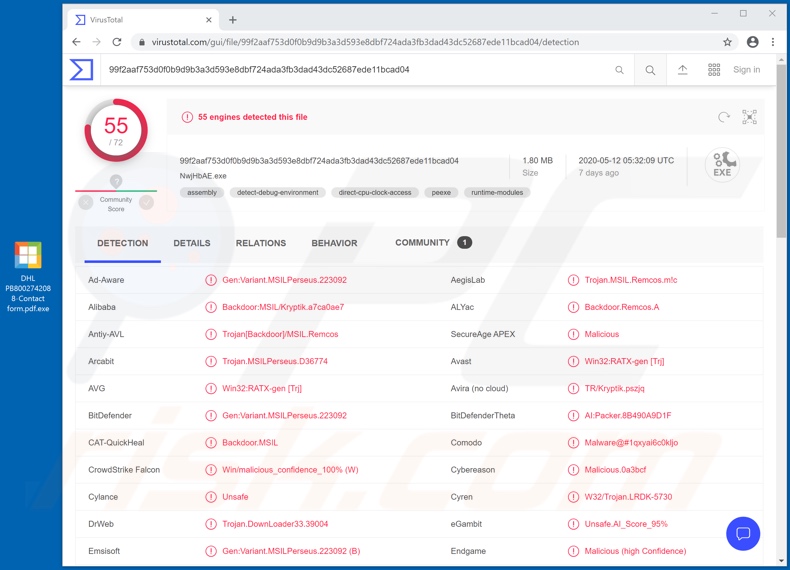
Como keylogger, MassLogger puede grabar pulsaciones de teclas. Esto pone en riesgo la privacidad y seguridad de la información escrita. Las funcionalidades de registro de teclas generalmente se usan para robar credenciales de inicio de sesión (es decir, nombres de usuario y contraseñas) de varias cuentas, con el fin de secuestrar las cuentas. La información financiera, como la cuenta bancaria y/o los detalles de la tarjeta de crédito, también son de interés. En su calidad de ladrón, MassLogger apunta a una extensa lista de aplicaciones con la intención de extraer credenciales de inicio de sesión y otra información confidencial almacenada en ellas. Las aplicaciones específicas incluyen (entre otras): navegadores: Google Chrome, Mozilla Firefox, Opera, Yandex, Microsoft Edge (Chromium), Orbitum, Vivaldi, Brave; clientes de correo electrónico: Outlook, Thunderbird, Foxmail; software de comunicación/mensajería: Discord, Pidgin, Telegram, QQ; Clientes VPN (red privada virtual): NordVPN; Clientes FTP (Protocolo de transferencia de archivos) - FileZilla. A través de las cuentas de correo electrónico robadas, los ciberdelincuentes pueden obtener acceso y control sobre otras cuentas asociadas a ellos, del mismo modo que los navegadores que almacenan información de inicio de sesión. Las cuentas de comunicación (como Ej., Correos electrónicos, mensajeros, redes sociales, redes sociales, etc.) se pueden utilizar de forma indebida para pedir préstamos a contactos/amigos y/o para proliferar malware al compartir archivos infecciosos, bajo la apariencia del propietario genuino. Si se encuentra contenido confidencial y/o comprometedor en las cuentas de almacenamiento de datos, se puede usar para chantajear. Las cuentas relacionadas de alguna manera con la información financiera (por ejemplo, comercio electrónico, transferencia de dinero en línea, etc.) a menudo almacenan dichos detalles, que luego pueden ser utilizados por delincuentes para realizar transacciones fraudulentas, compras en línea, etc. Para resumir, las infecciones de MassLogger pueden provocar pérdidas financieras, graves problemas de privacidad y robo de identidad. Por lo tanto, si se sospecha/se sabe que este u otro malware ya ha infectado el sistema, es crucial usar un antivirus para eliminarlo de inmediato.
| Nombre | Malware MassLogger |
| Tipo de Amenaza | Trojan, password-stealing virus, banking malware, spyware. |
| Nombres de Detección | AVG (Win32:RATX-gen [Trj]), BitDefender (Trojan.GenericKD.43104933), ESET-NOD32 (una variante de MSIL/Kryptik.VSQ), Kaspersky (HEUR:Backdoor.MSIL.Remcos.gen), Lista Completa (VirusTotal) |
| Nombre(s) del Proceso Malicioso | NwjHbAE (el nombre del proceso puede variar) |
| Síntomas | Los troyanos están diseñados para infiltrarse sigilosamente en la computadora de la víctima y permanecer en silencio, por lo que no hay síntomas particulares claramente visibles en una máquina infectada. |
| Métodos de Distribución | Archivos adjuntos de correo electrónico infectados, anuncios maliciosos en línea, ingeniería social, 'cracks' de software. |
| Daño | Contraseñas robadas e información bancaria, robo de identidad, la computadora de la víctima es agregada a una botnet. |
| Eliminación de Malware |
Para eliminar posibles infecciones de malware, escanee su computadora con un software antivirus legítimo. Nuestros investigadores de seguridad recomiendan usar Combo Cleaner. Descargue Combo Cleaner para WindowsEl detector gratuito verifica si su equipo está infectado. Para usar el producto con todas las funciones, debe comprar una licencia para Combo Cleaner. 7 días de prueba gratuita limitada disponible. Combo Cleaner es propiedad y está operado por RCS LT, la empresa matriz de PCRisk. |
Sonbokli, Aria-body, 404 Keylogger y ProstoStealer son algunos ejemplos de otros programas maliciosos, diseñados para robar información. Si bien las funcionalidades/características exactas de estos programas difieren, al igual que el modus operandi de las personas que los usan, el objetivo final es el mismo, generar ingresos para los ciberdelincuentes detrás de ellos. Independientemente de cómo opere el malware o a qué se dirija, tales infecciones requieren una eliminación inmediata, para garantizar la seguridad del dispositivo y del usuario.
¿Cómo se infiltró MassLogger en mi computadora?
El malware se distribuye en una variedad de métodos, más comúnmente a través de troyanos, campañas de spam, herramientas de activación ilegal ("cracking"), actualizaciones falsas y fuentes de descarga no confiables. Los troyanos son programas maliciosos con una amplia gama de funcionalidades, que pueden incluir la capacidad de causar infecciones en cadena (es decir, descarga/instalación de malware adicional). El término "campaña de spam" describe una operación a gran escala, durante la cual se envían miles de correos electrónicos engañosos/fraudulentos. Este correo contiene enlaces de descarga de archivos infecciosos o los tiene adjuntos. Los archivos virulentos pueden estar en varios formatos (por ejemplo, PDF y documentos de Microsoft Office, archivos y archivos ejecutables, JavaScript, etc.); cuando se ejecutan, se ejecutan o se abren de otro modo, se inicia el proceso de infección. Las herramientas de activación ilegal ("cracks") pueden descargar/instalar software malicioso, en lugar de activar el producto deseado. Los actualizadores ilegítimos causan infecciones al explotar las debilidades de los productos obsoletos y/o simplemente instalando malware, en lugar de las actualizaciones prometidas. Los canales de descarga dudosos, como: sitios de alojamiento de archivos no oficiales y gratuitos, redes de intercambio punto a punto (BitTorrent, Gnutella, eMule, etc.) y otros descargadores de terceros, pueden ofrecer programas maliciosos, disfrazados o incluidos con contenido ordinario.
¿Cómo evitar la instalación de malware?
Se recomienda encarecidamente no abrir correos electrónicos sospechosos y/o irrelevantes, especialmente cualquier archivo adjunto o enlace que se encuentre en ellos, ya que eso puede provocar una infección de alto riesgo. Todas las descargas deben hacerse desde fuentes oficiales y verificadas. Es tan importante activar y actualizar productos con herramientas/funciones proporcionadas por desarrolladores genuinos, en comparación con herramientas de activación ilegal ("cracking") que proliferan de malware y actualizaciones de terceros. Para proteger la seguridad del dispositivo y del usuario, es primordial tener instalado un conjunto confiable de antivirus/antispyware. Además, este software debe mantenerse actualizado, utilizado para ejecutar análisis regulares del sistema y eliminar amenazas y problemas detectados. Si cree que su computadora ya está infectada, le recomendamos ejecutar un análisis con Combo Cleaner Antivirus para Windows para eliminar automáticamente el malware infiltrado.
Captura de pantalla del proceso de MassLogger en el Administrador de Tareas de Windows ("NwjHbAE"):
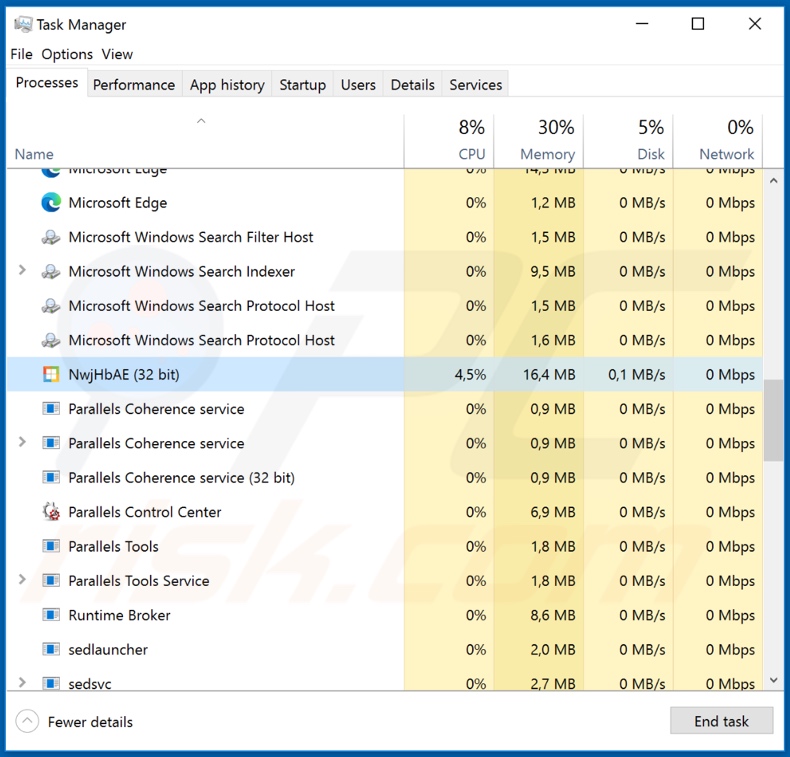
Captura de pantalla del panel de administración de MassLogger:
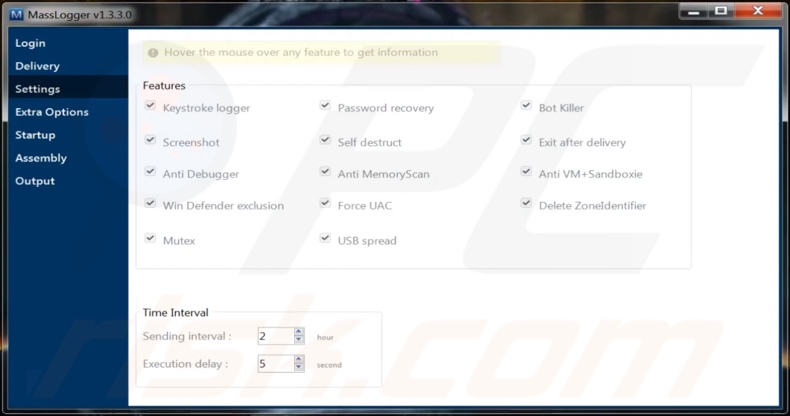
Captura de pantalla del sitio web que promociona MassLogger, desde donde se puede comprar:

Eliminación automática instantánea de malware:
La eliminación manual de amenazas puede ser un proceso largo y complicado que requiere conocimientos informáticos avanzados. Combo Cleaner es una herramienta profesional para eliminar malware de forma automática, que está recomendado para eliminar malware. Descárguelo haciendo clic en el siguiente botón:
DESCARGAR Combo CleanerSi decide descargar este programa, quiere decir que usted está conforme con nuestra Política de privacidad y Condiciones de uso. Para usar el producto con todas las funciones, debe comprar una licencia para Combo Cleaner. 7 días de prueba gratuita limitada disponible. Combo Cleaner es propiedad y está operado por RCS LT, la empresa matriz de PCRisk.
Menú rápido:
- ¿Qué es MassLogger?
- PASO 1. Eliminación manual del malware MassLogger.
- PASO 2. Revise si su computadora está limpia.
¿Cómo eliminar el malware manualmente?
La eliminación manual de malware es una tarea complicada. Por lo general, es mejor permitir que los programas antivirus o antimalware lo hagan automáticamente. Para eliminar este malware, recomendamos utilizar Combo Cleaner Antivirus para Windows. Si desea eliminar el malware manualmente, el primer paso es identificar el nombre del malware que está intentando eliminar. Aquí hay un ejemplo de un programa sospechoso que se ejecuta en la computadora de un usuario:

Si revisó la lista de programas que se ejecutan en su computadora, por ejemplo, usando el administrador de tareas, e identificó un programa que parece sospechoso, debe continuar con estos pasos:
 Descargue un programa llamado Autoruns. Este programa muestra aplicaciones de inicio automático, registro y ubicaciones del sistema de archivos:
Descargue un programa llamado Autoruns. Este programa muestra aplicaciones de inicio automático, registro y ubicaciones del sistema de archivos:

 Reinicie su computadora en Modo Seguro:
Reinicie su computadora en Modo Seguro:
Usuarios de Windows XP y Windows 7: Inicie su computador en modo seguro. Haga clic en Inicio, clic en Apagar, clic en Reiniciar, clic en Aceptar. Durante el proceso de inicio de su computador, presione la tecla F8 en su teclado varias veces hasta que vea el menú Opciones Avanzadas de Windows, y luego seleccione Modo Seguro con Funciones de Red de la lista.

Video que muestra cómo iniciar Windows 7 en "Modo Seguro con Funciones de Red":
Usuarios de Windows 8: Iniciar Windows 8 en Modo Seguro con Funciones de Red: vaya a la pantalla de inicio de Windows 8, escriba Avanzado, en los resultados de búsqueda, seleccione Configuración. Haga clic en Opciones de inicio avanzadas, en la ventana abierta "Configuración General de PC", seleccione Inicio Avanzado. Clic en el botón "Reiniciar Ahora". Su computadora ahora se reiniciará en el "Menú de opciones de inicio avanzado". Haga clic en el botón "Solucionar problemas" y luego clic en el botón "Opciones avanzadas". En la pantalla de opciones avanzadas, haga clic en "Configuración de inicio". Haga clic en el botón "Reiniciar". Su PC se reiniciará en la pantalla de Configuración de inicio. Presione F5 para iniciar en Modo Seguro con Funciones de Red.

Video que muestra cómo iniciar Windows 8 en "Modo Seguro con Funciones de Red":
Usuarios de Windows 10: Haga clic en el logotipo de Windows y seleccione el icono de Encendido. En el menú abierto, haga clic en "Reiniciar" mientras mantiene presionado el botón "Shift" en su teclado. En la ventana "Elija una opción", haga clic en "Solucionar Problemas", luego seleccione "Opciones Avanzadas". En el menú de opciones avanzadas, seleccione "Configuración de Inicio" y haga clic en el botón "Reiniciar". En la siguiente ventana, debe hacer clic en la tecla "F5" en su teclado. Esto reiniciará su sistema operativo en modo seguro con funciones de red.

Video que muestra cómo iniciar Windows 10 en "Modo Seguro con Funciones de Red":
 Extraiga el archivo descargado y ejecute el archivo Autoruns.exe.
Extraiga el archivo descargado y ejecute el archivo Autoruns.exe.

 En la aplicación Autoruns, haga clic en "Opciones" en la parte superior y desactive las opciones "Ocultar ubicaciones vacías" y "Ocultar entradas de Windows". Después de este procedimiento, haga clic en el icono "Actualizar".
En la aplicación Autoruns, haga clic en "Opciones" en la parte superior y desactive las opciones "Ocultar ubicaciones vacías" y "Ocultar entradas de Windows". Después de este procedimiento, haga clic en el icono "Actualizar".

 Consulte la lista provista por la aplicación Autoruns y localice el archivo de malware que desea eliminar.
Consulte la lista provista por la aplicación Autoruns y localice el archivo de malware que desea eliminar.
Debe anotar la ruta y nombre completos. Tenga en cuenta que algunos programas maliciosos ocultan nombres de procesos bajo nombres legítimos de procesos de Windows. En esta etapa, es muy importante evitar eliminar los archivos del sistema. Después de localizar el programa sospechoso que desea eliminar, haga clic con el botón derecho del mouse sobre su nombre y elija "Eliminar".

Después de eliminar el malware a través de la aplicación Autoruns (esto asegura que el malware no se ejecutará automáticamente en el próximo inicio del sistema), debe buscar el nombre del malware en su computadora. Asegúrese de habilitar los archivos y carpetas ocultos antes de continuar. Si encuentra el nombre de archivo del malware, asegúrese de eliminarlo.

Reinicie su computadora en modo normal. Seguir estos pasos debería eliminar cualquier malware de su computadora. Tenga en cuenta que la eliminación manual de amenazas requiere habilidades informáticas avanzadas. Si no tiene estas habilidades, deje la eliminación de malware a los programas antivirus y antimalware. Es posible que estos pasos no funcionen con infecciones avanzadas de malware. Como siempre, es mejor prevenir la infección que intentar eliminar el malware más tarde. Para mantener su computadora segura, instale las últimas actualizaciones del sistema operativo y use un software antivirus.
Para asegurarse de que su computadora esté libre de infecciones de malware, recomendamos escanearla con Combo Cleaner Antivirus para Windows.
Compartir:

Tomas Meskauskas
Investigador experto en seguridad, analista profesional de malware
Me apasiona todo lo relacionado con seguridad informática y tecnología. Me avala una experiencia de más de 10 años trabajando para varias empresas de reparación de problemas técnicos y seguridad on-line. Como editor y autor de PCrisk, llevo trabajando desde 2010. Sígueme en Twitter y LinkedIn para no perderte nada sobre las últimas amenazas de seguridad en internet.
El portal de seguridad PCrisk es ofrecido por la empresa RCS LT.
Investigadores de seguridad han unido fuerzas para ayudar a educar a los usuarios de ordenadores sobre las últimas amenazas de seguridad en línea. Más información sobre la empresa RCS LT.
Nuestras guías de desinfección de software malicioso son gratuitas. No obstante, si desea colaborar, puede realizar una donación.
DonarEl portal de seguridad PCrisk es ofrecido por la empresa RCS LT.
Investigadores de seguridad han unido fuerzas para ayudar a educar a los usuarios de ordenadores sobre las últimas amenazas de seguridad en línea. Más información sobre la empresa RCS LT.
Nuestras guías de desinfección de software malicioso son gratuitas. No obstante, si desea colaborar, puede realizar una donación.
Donar
▼ Mostrar discusión